YouTube - популярная платформа для стримов в реальном времени. Если вы новичок, вам может показаться, что запустить свой стрим сложно. Но не волнуйтесь! В этой статье мы покажем вам простой способ запустить стрим в OBS на YouTube.
OBS (Open Broadcaster Software) - популярный инструмент для стриминга. Это бесплатное программное обеспечение позволяет записывать и передавать видео на различные платформы, включая YouTube.
Для начала установите OBS на свой компьютер. После установки настройте его для стриминга на YouTube. Создайте учетную запись на YouTube, настройте стриминговый ключ и сделайте необходимые настройки на платформе.
Как запустить стрим в OBS на YouTube?

Шаг 1: Создайте аккаунт на YouTube и настройте стриминговые параметры
Прежде чем запустить стрим, у вас должен быть аккаунт на YouTube. Создайте новый аккаунт на YouTube.com, затем зайдите в "Студию создателя" и выберите "Трансляции в режиме реального времени" в меню "Загрузки". Здесь вы сможете настроить параметры трансляции, такие как заголовок, описание, приватность и другие.
Шаг 2: Скачайте и установите программу OBS
Для начала перейдите на официальный сайт OBS и скачайте программу для вашей операционной системы. После этого запустите установку и следуйте инструкциям на экране, чтобы установить OBS на ваш компьютер.
Шаг 3: Настройка источника трансляции в OBS
После установки программы откройте OBS и выберите "Настройки" в меню "Файл". В разделе "Поток" выберите "YouTube/YouTube Gaming" в качестве платформы. Введите ключ стрима, который вы получили на странице настройки трансляции на YouTube. Если у вас нет ключа, нажмите на кнопку "Получить ключ стрима" и следуйте инструкциям.
Шаг 4: Настройка видео и аудио в OBS
Выберите разрешение и частоту кадров во вкладке "Видео" и источники аудио во вкладке "Аудио". Настройте битрейт видео и аудио согласно требованиям трансляции.
Шаг 5: Начните трансляцию
Нажмите на кнопку "Старт потока" в OBS, чтобы начать трансляцию на YouTube. Проверьте превью на странице настройки, убедитесь, что все отображается и звучит как задумано. Приготовьтесь и нажмите "Начать трансляцию" на странице YouTube для запуска стрима.
У вас есть все инструкции, чтобы начать стрим в OBS на YouTube. Убедитесь, что у вас стабильный интернет и хорошее освещение перед трансляцией. Наслаждайтесь стримингом и контактом с аудиторией!
Шаг 1: Загрузка и установка OBS
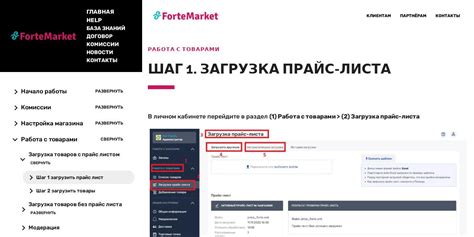
Загрузите и установите OBS следующим образом:
- Откройте ваш веб-браузер и перейдите на сайт OBS https://obsproject.com/
- Нажмите на кнопку "Скачать" на главной странице.
- Выберите версию OBS подходящую для вашей ОС (например, "Windows" для Windows).
- Нажмите "Загрузить" после выбора ОС.
- Запустите скачанный файл после завершения загрузки.
- Следуйте инструкциям на экране для установки OBS.
После установки OBS можно переходить к настройке стрима на YouTube.
Шаг 2: Получение ключа потока YouTube

После настройки аккаунта YouTube необходимо получить ключ потока для связи OBS с вашим аккаунтом и начала трансляции.
Как получить ключ потока YouTube:
- Зайдите на свою страницу YouTube и нажмите на иконку камеры в верхнем правом углу экрана.
- Выберите "Создать трансляцию в реальном времени".
- Заполните необходимые поля, включая заголовок и описание трансляции.
- В предлагаемом списке настройте приватность трансляции в соответствии с вашими предпочтениями.
- Настройте дополнительные параметры, такие как категория и монетизация.
- Нажмите на кнопку "Создать событие" или "Начать трансляцию" для сохранения и получения ключа потока.
- Скопируйте ключ потока и сохраните его в безопасном месте или вставьте в настройки OBS.
Теперь вы готовы использовать ключ потока YouTube для настройки и запуска трансляции в OBS. Удачного стриминга!
Шаг 3: Настройка OBS для трансляции в YouTube
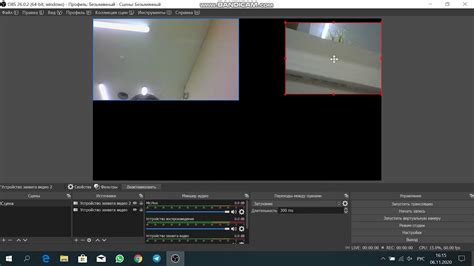
После установки OBS, следующим шагом будет настройка програмы для трансляции на YouTube. Настройки:
- Откройте OBS и перейдите во вкладку "Настройки".
- Выберите вкладку "Трансляция" на панели меню слева.
- В разделе "Сервис" выберите "YouTube/YouTube Gaming" из выпадающего списка.
- Для начала нужно получить стрим-ключ для подключения OBS к аккаунту YouTube. Откройте новую вкладку веб-браузера и войдите в свой аккаунт YouTube.
- Зайдите в раздел "Создание стрима" и скопируйте стрим-ключ, который появится. Вернитесь в OBS и вставьте его в соответствующее поле.
- Настройте параметры видео и аудио по вашему желанию.
- После этого нажмите кнопки "Применить" и "ОК", чтобы сохранить изменения.
- Теперь вы готовы начать транслировать на YouTube с помощью OBS!
Настройка OBS для стриминга на YouTube может отличаться в зависимости от версии программы и операционной системы. Если у вас возникли проблемы, рекомендуется обратиться к официальной документации OBS или спросить совета у опытных пользователей.